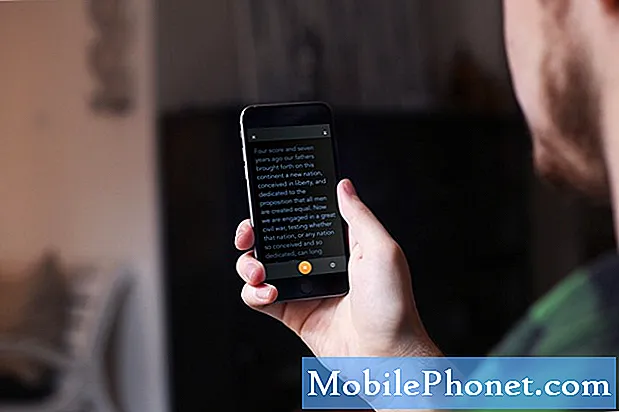Bu günlerde, özellikle de akıllı telefonlarımızı bir şey ve her şey için kullandığımız zaman gizlilik giderek daha fazla endişe duyuyor. Almaya devam ettiğimiz bir soru, Android akıllı telefon veya tabletteki tarayıcı geçmişinizi nasıl silmeniz veya silmenizdir.
Bir kullanıcının internet tarayıcısını veya arama geçmişini silmek isteyebileceği birçok farklı neden vardır ve nedenlerinizi bildiğinizden eminiz, işte bunun nasıl yapılacağı.
Oku: Android'de Nasıl Kesilir, Kopyalanır ve Yapıştırılır
Android'deki tarayıcı geçmişinizi kaldırmaya gelince, burada birkaç farklı senaryo var. Birincisi, Samsung gibi üreticilerin Google Chrome'un üstünde kendi tarayıcı seçeneklerine sahip olduklarından bahsetmek yerine Android kullanıcıları için çok çeşitli tarayıcılar var. Olduğu söyleniyor, aşağıda Chrome'daki geçmişinizi kaldırmanın ne kadar kolay olduğunu açıklayacağız.

Çoğunuz olduğunuz Google hesabınıza giriş yaptıysanız, ziyaret ettiğiniz veya arama yaptığınız her web sitesi kaydedilir. Bu, tarihin kapatılmadığı veya gizli bir sekme kullanmıyorsanız, aşağıda daha fazla konuşacağız.
İsterseniz tarayıcı geçmişinizi silmek isteyip istemediğinize göre, karısı doğum günü için ya da başka nedenlerden dolayı onu aldığınızı görmez, bu işlemin gerçekte ne kadar kolay olduğunu gösteren birkaç ayrıntı ve hızlı video okuyun. Bu, tarayıcı geçmişinizi ve arama geçmişinizi kaldırmanın iki farklı şey olduğunu söyledi.
Talimatlar
Yukarıda da belirttiğimiz gibi, Google Play Store'da kullanıcılar için ve üreticilerin kullanımına hazır çok çeşitli 3. taraf tarayıcı seçenekleri bulunmaktadır. Ancak, Google Chrome en popüler olandır, bu yüzden aşağıda açıklayacağız. Olduğu söyleniyor, aynı işlem akıllı telefonlar, tabletler ve hatta ev masaüstünüzdeki tüm tarayıcılar için neredeyse aynıdır.
Google Chrome'da, en üstteki 3 noktaya veya çoğu Android cihaz için fiziksel menü düğmesine basarak menüye girmeniz ve ardından “Geçmiş” göreceğiniz açılır pencerenin yarısına inmeniz gerekir. Buna dokunun; tarayıcı geçmişinizin tam listesini küratörce göreceksiniz. Buradan, onları birer birer kaldırabilirsiniz, böylece parçalarınızı gizliyor gibi görünmüyorsunuz ya da tam bir silme işlemi için aşağıdaki “tarama verilerini temizle” düğmesine dokunun.
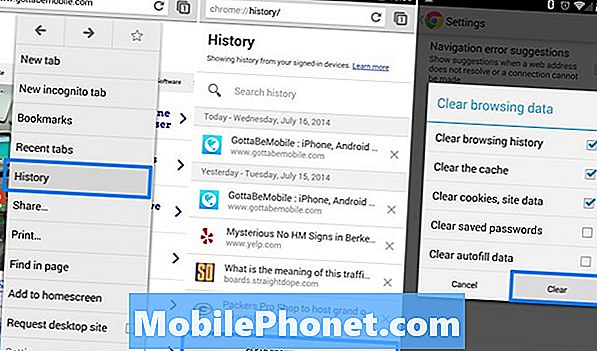
Buradan sadece geçmişinizi, tüm önbellek ve çerezlerinizi ve ayrıca site verilerini seçebilirsiniz. Bu, telefonunuz çok fazla veri sakladığından, bu arada yapılması gereken iyi bir fikirdir ve bu, küçük bir alanı temizleyebilir ve Chrome tarama deneyiminizi hızlandırabilir. Kaydedilen şifreleri temizleyeceği ve tarayıcı tarafından hatırlanan oturum açma kullanıcı adlarını ve otomatik doldurma verilerini sileceği için son ikisini kontrol etmeniz önerilmez. Ancak, endişeleniyorsanız, tam bir silme sırası olabilir.
Basit temizlemek istediğinizi seçin ve “temizle” düğmesine basın ve sihrini yapmasına izin verin. Buradan, bunun ne sıklıkla yapıldığına ve bittiğinize bağlı olarak uzun (veya kısa) bir bekleyişiniz olur. Aşağıdaki video hızlı bir şekilde bunun şahsen nasıl yapılabileceğini gösterir.
Hepsi bu kadar. Bir Samsung Galaxy S4, Galaxy S5, Not 3 veya başka bir Samsung cihazı kullanıyorsanız, Chrome muhtemelen bir seçenektir, ancak kendilerine "İnternet" adı verilir. Geçmişinizi bir Samsung cihazında silmek istiyorsanız, aynı menüye girmeniz gerekecek, ayarlara ilerleyin, gizlilik simgesine dokunun ve yukarıda belirtilenle aynı görevi tamamlamak için "Kişisel verileri temizle" yi seçin.
Başlangıçta Bunu Önleyin
Elbette, Google’ın veya tarayıcınızın geçmişinizi kaydetmek üzere kaydetmesini engellemek için her zaman gerekli önlemleri alabilirsiniz. Buna Gizli Sekme denir. Chrome'dayken menüye girip yeni bir Gizli sekmesini açın. Bunlar hiçbir geçmişi, şifreyi, giriş bilgisini hatırlamıyor veya kaydetmiyor ya da yaptığınızı izlemiyor. Bu sizin en iyi seçiminiz ve birçok kullanıcının göz önünde bulundurması gereken bir şey.
Hepsi de değil. Google Play Store’da bunu varsayılan olarak yapan ve verilerinizi asla ve asla hatırlamayacak olan birden fazla tarayıcı var. Dolphin Zero iyi bir tanesi ve Opera'nın da etkinleştirebileceğiniz tarayıcı çapında bir gizlilik modu var.
Akıllı telefonlarımızda yaptığımız şey kendi işimizdir, bu nedenle kaydedilmesini önlemek veya başkalarının görmesine izin vermek istemediğiniz bir şeyi yaptıysanız silmek için yukarıda belirtilen adımları izleyin. Bu her neyse olabilir.